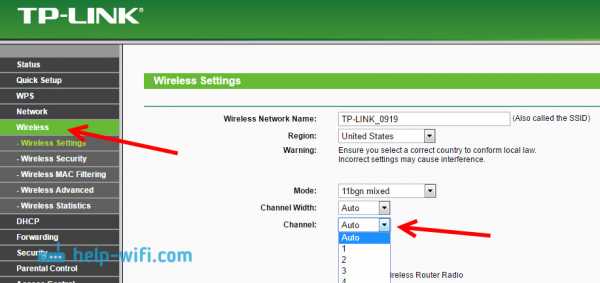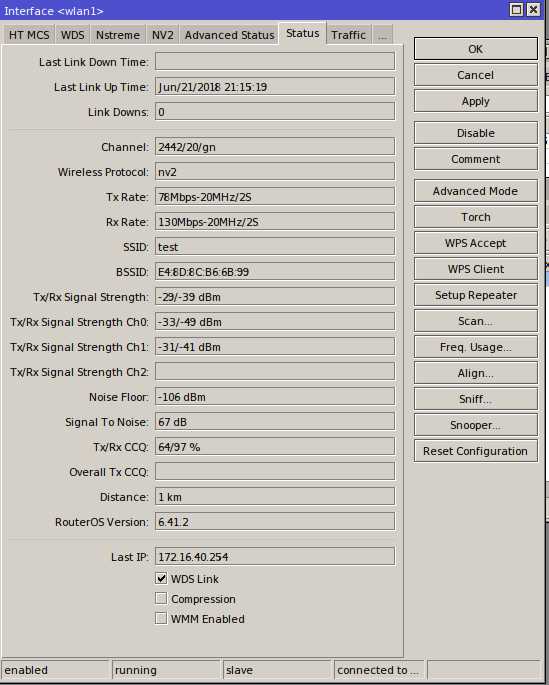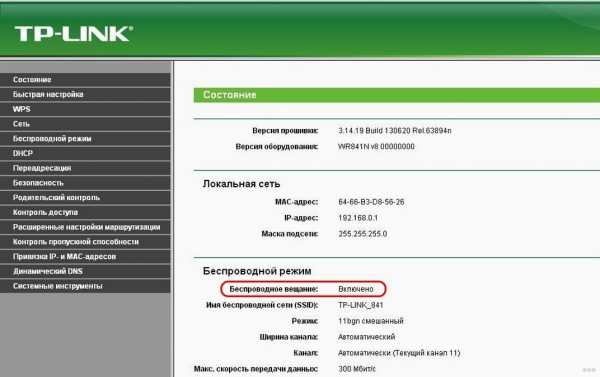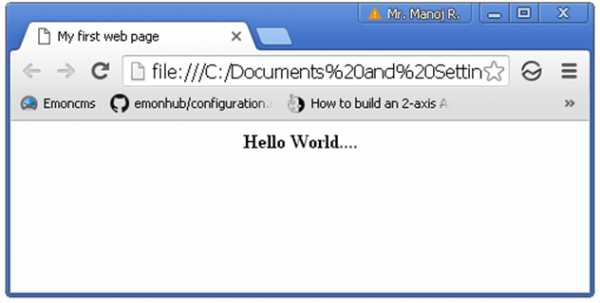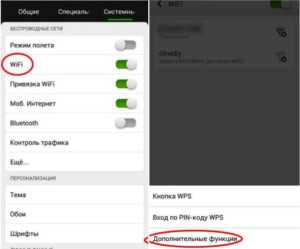Мы принимаем к оплате:
«Подарочный сертификат» от нашего Учебного Центра – это лучший подарок для тех, кто Вам дорог! Оплате обучение и подарите Вашим родным и близким обучение по любому из курсов!!!
«Сертификат на повторное обучение» дает возможность повторно пройти обучение в нашем Учебном Центре со скидкой 1000 рублей!
А также:
Как усилить сигнал от роутера в квартире
Как усилить сигнал WiFi роутера: 9 способов своими руками.
Беспроводный модем имеет обычно диапазон 30 метров. Многие причины могут понизить диапазон и занизить сигнал. Возникновение помех имеет возможность следующими факторами: металлом, толстыми стенами, сигналы от остальных приборов, которые используют беспроводные частоты (мобильники, СВЧ печки). Разберем простые способы, чтобы усилить сигнал WiFi.
9 Способов как усилить сигнал WiFi роутера своими руками
1. Минимизировать использования устройств на частоте 2.4 ГГц
Чаще всего мешает бытовая техника: Радиотелефоны, СВЧ печки, системы безопасности, телевизионный пульт ДУ. Придется заменить устройства или отключать их при использовании wifi. Что бы проверить какое устройства создает помеху нашему сетевому трафику, можно по очереди отключать устройства и смотреть на уровень сигнала. В таком случае мы будем примерно знать что нам мешает.
2. Переместить ваш роутер
Иногда решение очень простое. Нужно просто найти наиболее высокую и комфортную точку для модема.
- Выберите высокую точку вашего модема, чтобы усилить эффективную дальность вещания. Чем выше тем лучше.
- Попробуйте разместить в центре вашего жилого помещения для большего охвата территории. В центре и высоко.
- Приблизьте свои устройства к сети, если возможно.
- Найдите место, где плохо ловит соседский wifi, попробуйте разместить модем на той точке.
- Отойдите от любого металла: железные полки, ящики и подобные вещи. (Если используйте ноутбук к примеру)
- Отойти от радиотелефонов, микроволновок.
- Попробуйте применить все вышеперечисленные пункты в один.
3. Поменять режим вещания роутера
Выберите новый стандарт 802.11 N в настройках модема, если поддерживает. 802.11 N предлагает гораздо больший радиус действия и силу сигнала по сопоставлению с устройствами стандартов 802.11 a/b/г. (Настройка модема HG532e huawei со скрытыми функциями. Чтобы появилась функция смены вещания 802.11N, нужно войти с правами супер админа.)
4. Переключить канал роутера на свободный
Модемы работают на каналах от 1 до 11. Изменение канала, позволит роутеру создать четкий сигнал между другими беспроводными устройствами. Для тестирования в помещении на каком канале находится сеть wifi, можно воспользоваться программой Acrylic:
- Наша сеть.
- На каком канале находится и режим вещания 802.11-n.
- Розовый цвет наше покрытие на 10 канале.
- Видим, что две сети (розовый, голубой) находятся на одном и том же канале 1, они мешают друг другу.
- Можете проверить статус рейтинга настройки.
Что имеем? Ровно то, что две сети wifi у моих соседей, находятся на одном и том же канале, тем самым мешая друг другу. Выбирайте канал на котором меньше подключено сетей wifi или вообще не подключено.
5. Усилить мощь передачи роутера
Прочитайте инструкцию на вероятность опции xmit, мощности вашего модема: количество энергии он использует для передачи сигнала. Можете усилить это число до 45 (mW). Знайте, Вы рискуете перегреть или повредить маршрутизатор.
Пример двух модемов. Ищите настройку Transmit power и повысьте ее. На первом рисунке выбрать пункт High. На втором укажите максимальное значение 20.
6. Сменить стандартную антенну роутера
Найти другую антенну от старого роутера, если она мощнее и заменить ее, что обеспечит большую мощность. Не все маршрутизаторы позволяют откручивать привычно антенну. Она крепиться су-цельно, многие делают так как на видео.

7. Сделать направленную волну вай фай
Направить вашу сеть wifi не в 360 градусов, а меньше, тем самым остальные волны будут отражаться и направляться в одну сторону, что даст небольшой эффект. Вырежьте с банок пива, как на картинке. Лучше всего подходит, когда соединить нужно два роутера, работающих в режиме: wds, повторитель. Вы должны понять, что wifi будет плохо работать за закрытой частью банки. Этот способ, как дать больший коэффициент целенаправленной волны.
8. Установить репитер
Называют еще "Повторитель". Расширяет сеть получаемого сигнала. Повторитель принимает сигнал от модема и усиливает его, чтобы увеличить диапазон. Продается в виде блока, который нужно воткнуть в розетку после быстрой настройки. Имеют множества маршрутизаторов опцию "Репитера".
9. Установка усилителя wifi (Бустер)
Подрубить усилитель, называемый бустер, конкретно к модему. Бустер лучше чем повторитель. Репитер усиливает лишь мощь имеющего сигнала, а не силу диапазона, что не скажешь про бустер. Применяйте двунаправленный "Бустер" для увеличения скорости.
comments powered by HyperComments
Лучшее место для установки маршрутизатора для улучшения сигнала Wi-Fi
Размещение беспроводного маршрутизатора может существенно повлиять на качество и надежность вашего широкополосного доступа. Все, от электрических помех до помещения, в котором вы его разместите, может повлиять на ваш просмотр. Узнайте, где лучше всего разместить маршрутизатор, чтобы повысить стабильность домашнего Интернета.
Лучшее место для беспроводного роутера
Перемещение маршрутизатора не ускорит подключение к Интернету, но должно сделать его более надежным и стабильным, что может быть важно, когда речь идет о потоковой передаче видео или онлайн-играх.
Ниже приведены девять простых шагов, которые помогут улучшить сигнал беспроводного Интернета:
Помимо риска пролить что-то липкое на маршрутизатор, не рекомендуется размещать его где-нибудь на кухне (грязные повара радуются). Поскольку маршрутизаторы используют радиосигналы для работы, электронные устройства и большие металлические поверхности могут поглощать и нарушать ваш сигнал - микроволны, в частности, используют тот же канал 2,4 ГГц, что и маршрутизаторы Wi-Fi, поэтому при использовании будут активно конкурировать с вашим беспроводным сигналом.
2. Разместите маршрутизатор по центру
Беспроводные широкополосные маршрутизаторы осуществляют передачу со всех сторон по кругу. Это означает, что чем более централизованно вы сможете его разместить, тем лучше будет общее покрытие вашего дома. Размещение маршрутизатора рядом с окном означает, что вы ведете вещание как снаружи, так и внутри, и отправляете самое надежное широкополосное соединение - буквально - в окно.
Еще одна причина разместить маршрутизатор в центре дома - избежать доступа посторонних к вашему Wi-Fi - если ваше соединение не может быть обнаружено устройствами за пределами вашего дома, то вероятность того, что вам понадобится соединение скомпрометировано.
Многие беспроводные маршрутизаторы, особенно старые модели, будут иметь регулируемые антенны. Желательно настроить их, чтобы добиться наилучшего приема.Как правило, если вы разместили свой маршрутизатор наверху, чтобы попытаться добиться более сильного сигнала на двух этажах, лучше повернуть антенны боком, а если он расположен на первом этаже, рекомендуется повернуть антенны вверх.
Толстые стены затрудняют передачу домашнего интернета из комнаты в комнату, поскольку стены поглощают беспроводной сигнал и снижают качество широкополосного доступа. Постарайтесь разместить его рядом с открытыми дверными проемами (в местах, где много шагов, например, в гостиной), так как это позволит вашему широкополосному сигналу беспрепятственно пройти в остальную часть вашего дома.
5. Разложите на открытом воздухе
Возможно, это пережиток тех дней, когда маршрутизаторы были особенно неуклюжими, некоторые люди предпочитают прятать свои в шкафу или за диваном. Хорошее практическое правило - всегда держать маршрутизатор на виду, так как размещение его в затемненном месте снизит его эффективность и отрицательно скажется на вашем соединении.
6.Избегайте электронных предметов
Помните о влиянии обычных электронных устройств в доме при настройке домашнего широкополосного доступа. Беспроводные телефоны, радионяни и другие устройства, которые используют радиосигналы для связи, особенно проблематичны, поскольку эти устройства будут загружать канал и конкурировать с вашим широкополосным подключением.
7. Не ставьте на пол
Размещение маршрутизатора на полу может снизить его производительность, поскольку устройство посылает сигналы, которые немедленно поглощаются землей.Попробуйте приподнять маршрутизатор и поставить его на буфет или полку, чтобы обеспечить более полное покрытие.
8. Зеркала и аквариумы
Это может показаться странным, но аквариумы и зеркала также являются врагами домашнего широкополосного доступа. Вода подавляет сигнал Wi-Fi, поэтому размещение роутера рядом с аквариумом может отрицательно сказаться на его стабильности. Интересно, что это также в то время, когда мобильный Интернет иногда отключается в загруженных местах, поскольку вода в человеческих телах также ослабляет сигнал Интернета.
Размещение его рядом с зеркалом также приведет к отражению радиоволн, используемых для передачи беспроводного Интернета, что может оказать негативное влияние на производительность из-за рассеивания и искажения сигнала. Это не просто зеркала. Остерегайтесь столешниц из нержавеющей стали, шкафов для документов или любой другой плоской отражающей поверхности.
9. Поэкспериментируйте с разными локациями
Не соглашайтесь на первое место, где вы размещаете беспроводной маршрутизатор.Поэкспериментируйте, изменив местоположение вашего маршрутизатора, чтобы увидеть, улучшится ли мощность или стабильность сигнала на ваших различных устройствах. Это поможет вам найти идеальное место и обеспечить максимально мощное и надежное соединение Wi-Fi.
Хотите узнать больше о том, как получить максимум от вашего беспроводного широкополосного маршрутизатора?
Посетите нашу страницу справки и поддержки по широкополосному доступу.
.Как усилить сигнал WiFi
Ваши устройства с трудом справляются со своей работой, когда они подключены к домашней сети Wi-Fi? В одних комнатах Wi-Fi работает лучше, чем в других? Если вы заметили, что полоса сигнала Wi-Fi на вашем смартфоне, планшете или компьютере кажется довольно низкой, ваши устройства или домашняя планировка могут мешать сигналу WiFi, исходящему от вашего маршрутизатора.
Не беспокойтесь - вы можете внести несколько простых изменений, чтобы ваш домашний сигнал Wi-Fi выглядел как корабль.Если вы страдаете от слабого сигнала Wi-Fi, прочтите это удобное руководство, которое мы составили, чтобы узнать, что делать, чтобы улучшить сигнал Wi-Fi в вашем доме.
Не весь WiFi создается равным
В наши дни большинство маршрутизаторов и Wi-Fi-устройств используют 5 ГГц AC WiFi, новую технологию, которая обеспечивает более высокую производительность, чем ее предшественники. Однако маршрутизаторы и устройства Wi-Fi обычно также предлагают обратную совместимость со старым 2,4 ГГц N WiFi, который не работает так же хорошо и подвержен большему количеству помех.Многие используют более слабый 2,4 ГГц по умолчанию или просто по привычке. Проблема в том, что сегодня так много устройств используют полосу пропускания в более старой сети WiFi 2,4 ГГц N, от телефонов и компьютеров до Wi-Fi или бытовой техники с поддержкой Bluetooth, что это может вызвать серьезные локальные перегрузки.
Более новый Wi-Fi переменного тока 5 ГГц менее загружен просто потому, что у него гораздо большая пропускная способность, доступная для совместного использования несколькими устройствами. Не говоря уже о том, что все ваши другие беспроводные устройства не борются за использование тех же старых 2.Радиочастоты 4GHz.
Когда дело доходит до устройств, которые вы используете для приложений, таких как потоковое видео, загрузки и социальные сети, настоятельно рекомендуется использовать Wi-Fi переменного тока 5 ГГц везде, где это возможно, для более быстрого и надежного соединения. Переключите свои устройства сегодня и убедитесь сами!
Как подключиться к сети Wi-Fi переменного тока 5 ГГц
Первое, что нужно сделать, это убедиться, что ваш маршрутизатор имеет Wi-Fi переменного тока 5 ГГц. Просто выполните быстрый поиск в Google по запросу «Есть ли у [модели маршрутизатора] Wi-Fi 5 ГГц?» - это будет быстрее, чем копаться в руководстве.Если вы не знаете модель своего маршрутизатора, проверьте наклейку со штрих-кодом. Здесь вы найдете не только модель маршрутизатора, но и имя и пароль по умолчанию для его сетей Wi-Fi.
Затем убедитесь, что ваши устройства могут подключаться к Wi-Fi 5 ГГц. Если ваше устройство было произведено после 2014 года, скорее всего, оно совместимо. Если у вас есть старый ноутбук или настольный компьютер, вы можете приобрести USB-адаптер переменного тока и Wi-Fi в местном компьютерном магазине или магазине канцелярских товаров, чтобы подключиться к этому каналу.
Все еще не уверены, может ли ваше устройство использовать сеть Wi-Fi переменного тока 5 ГГц? Просто попробуйте подключиться - ничего страшного, если это не сработает. Как только вы подключите все свои устройства, вы можете сразу заметить улучшение производительности Wi-Fi, но есть еще кое-что, что вы можете проверить, чтобы получить наилучшие впечатления.
Расположение, расположение, расположение!
Хотя 5 ГГц AC WiFi действительно обеспечивает лучшую производительность по сравнению со старыми сетями Wi-Fi 2,4 ГГц, он имеет более короткий диапазон и меньшее «проникновение сигнала» (это технический разговор, поскольку он также не проходит через объекты).Этот диапазон должен быть достаточно большим, чтобы покрыть среднюю квартиру или дом, но если вы живете в большом доме или у вас толстые стены, решение может быть таким же простым, как перемещение маршрутизатора.
При выборе места для вашего WiFi-роутера стремитесь к следующему:
- Чистое центральное место в вашем доме - в идеале с минимальным количеством стен / предметов между маршрутизатором и местами, где вы чаще всего пользуетесь Интернетом.
- На открытом воздухе - отключение модема в шкафу только добавляет препятствий.
- На столе или на приподнятой полке - сигнал Wi-Fi лучше распространяется «вниз», поскольку для прохождения сигнала меньше препятствий, поэтому начало на полу является недостатком.
- Вдали от деревьев, растений, труб, плитки, микроволновых печей, аквариумов, больших металлических предметов или зеркал - все это может служить препятствием для вашего сигнала WiFi.
каналов Wi-Fi не так важны для 5 ГГц AC WiFi
Подобно радио, Wi-Fi имеет разные каналы на выбор, и если слишком много сетей Wi-Fi работают на одном канале, это может вызвать проблемы с производительностью.Это наиболее часто встречается в жилых помещениях с высокой плотностью населения, например в многоквартирных домах, где имеется больше сетей Wi-Fi, расположенных ближе друг к другу.
Однако маршрутизаторы 5 ГГц поддерживают 23 неперекрывающихся канала (значительное улучшение по сравнению с 3, предлагаемыми 2,4 ГГц!) И обычно сканируют лучший доступный канал при загрузке, поэтому в маловероятной ситуации вы все же окажетесь на одном канале. как ваш сосед, вы сможете подключиться к лучшему каналу Wi-Fi всего за одну перезагрузку! Если вам все еще нужно использовать старую сеть Wi-Fi 2,4 ГГц, у нас есть руководство по переключению на лучший канал WiFi на модемных маршрутизаторах iiNet.Если у вас есть модем WiFi стороннего производителя, посетите веб-сайт производителя для получения информации о поддержке или попробуйте выполнить поиск в Google, чтобы найти руководство.
Внезапные проблемы с Wi-Fi могут быть результатом фоновой активности
Когда вы уже уверены в настройке Wi-Fi, может быть неприятно, когда сигнал падает неожиданно. Из-за огромного количества беспроводных устройств в типичном современном доме распространенной причиной неожиданного падения сигнала может быть просто повышенная фоновая активность.В любой момент наши телефоны, ноутбуки, игровые системы или любое количество других устройств могут внезапно решить обновить систему или сделать резервную копию наших файлов в облаке, что приведет к снижению производительности во всем доме. То, что может выглядеть как пропадание Wi-Fi, на самом деле может означать, что у вашего интернет-соединения заканчивается пропускная способность для всех подключенных устройств.
Если вы испытываете периодические проблемы со скоростью или буферизацией при потоковой передаче видео, вам может потребоваться:
- Проверка, подходит ли ваш тарифный план широкополосного доступа для ваших нужд.
- Планирование обновлений или резервных копий ваших устройств на периоды, когда большинство пользователей службы будут вне дома или спят.
- Снижение разрешения видео, когда несколько человек транслируют одновременно.
Дополнительные возможности, если у вас по-прежнему возникают проблемы с Wi-Fi
Иногда размер или конструкция вашего дома просто не оптимизированы для сигнала Wi-Fi, но это не значит, что у вас нет вариантов!
- Повторители Wi-Fi
Если у вас большой дом и проблемы с Wi-Fi возникают, когда вы находитесь далеко от маршрутизатора, вы можете подумать о приобретении повторителя WiFi.Это устройство подключается к розетке и ретранслирует сигнал WiFi на большее расстояние. - Беспроводные ячеистые сети
Серьезный шаг вперед по сравнению с простым повторителем. В беспроводных ячеистых сетевых системах по всему дому установлено несколько устройств Wi-Fi, работающих в одной сети Wi-Fi. Эти устройства улавливают сигналы WiFi друг друга и ретранслируют их, создавая «сетку» сигнала WiFi без мертвых зон. - Кабели Ethernet
Кабели Ethernet непревзойденны, особенно когда речь идет о очень срочных операциях, таких как онлайн-игры или торговля акциями.Чтобы избежать прокладки длинных кабелей Ethernet по полу или под дверями, подумайте о том, чтобы связаться с ИТ-специалистом или зарегистрированным кабелем, чтобы обсудить установку кабелей Ethernet в вашем доме, чтобы вы могли просто подключиться к портам Ethernet на стене в комнатах, где у вас есть маршрутизатор, компьютер. , игровая приставка и / или смарт-телевизор.
Если вам нужна дополнительная информация об оптимизации Wi-Fi, ознакомьтесь с этим удобным инструментом, который наши друзья из NBN Co. создали для улучшения вашей домашней сети.
Приятного просмотра!
У вас есть главный совет по усилению сигнала домашнего WiFi? Поделитесь с нами в комментариях.
Джина Томпсон
Джина начала работать в iiNet в 2012 году и, вероятно, рассказала вам, что делать в какой-то момент в руководстве по установке. Ее стол можно узнать по большой кружке кофе и слишком много стикеров.
.Как далеко может распространяться сигнал WiFi?
Твердые предметы могут сильно ослабить сигналы связи. Давай еще раз сравним это с твоим голосом. Если вы разговариваете с кем-то в другой комнате, они смогут лучше вас слышать, если дверь между двумя комнатами будет открыта, а не закрыта. Точно так же препятствия, такие как стены и двери, могут уменьшить беспроводной сигнал, уменьшая его радиус действия.
Например… .Если вы были на улице со своим маршрутизатором, вы могли бы обнаружить, что получите лучшую производительность на расстоянии до 100 футов.Но когда вы перемещаете маршрутизатор внутрь, где есть бетонная стена и дверь из массива дерева, расстояние для той же производительности может упасть до 50 футов. Если бы дверь была удалена и это была просто сплошная бетонная стена, потери на пути могли бы быть настолько высокими, что вы вообще не смогли бы получить сигнал.
К счастью, большинство домов построено внутри с деревянными каркасами и гипсокартоном. Потери на пути для этого типа строительства намного меньше, чем для бетона. Подумайте о местонахождении вашего роутера. Если бы вы могли пустить стрелу между маршрутизатором и клиентским устройством, через сколько стен, дверей и этажей он должен был бы пройти? Маршрутизаторы, расположенные в центре, имеют меньшее расстояние до всех точек в доме.
.Проблемы с плохим сигналом Wi-Fi? Вот простые способы улучшить зону покрытия
Для некоторых Wi-Fi является таким же основным требованием, как электричество и водопровод. Большинство провайдеров Интернет-услуг устанавливают базовый модем / маршрутизатор, который остается нетронутым в углу. Вот несколько простых способов решения распространенных проблем с Wi-Fi дома. Лучшее размещение
Это один из самых простых способов улучшить покрытие WiFi. Большинство пользователей предпочитают устанавливать маршрутизаторы в углу дома (обычно возле окна).Хотя это минимизирует беспорядок в проводах, он также ограничивает радиус действия WiFi, поскольку сигнал WiFi распространяется во всех направлениях. Идеальное место для установки маршрутизатора - это центр вашего дома, чтобы обеспечить равномерное покрытие по всему дому. Попробуйте установить WiFi-роутер на уровне глаз или выше - это еще больше повысит мощность сигнала. Наконец, держите маршрутизатор подальше от других устройств, вызывающих помехи (базовые станции беспроводных телефонов, другие маршрутизаторы, принтеры, микроволновые печи).
Гостевые сети
Друзья и родственники приезжают на вечеринку, а вы не хотите сообщать свой основной пароль Wi-Fi? Просто включите гостевую сеть на своем маршрутизаторе с отдельным, более простым паролем.Войдите в настройки администратора вашего роутера и на вкладке «Беспроводная связь» вы увидите вариант «Гостевая сеть». Вы можете дать название своей сети, установить пароль и даже ограничить количество пользователей, которые могут одновременно подключаться к сети. Более того, некоторые маршрутизаторы также дают вам возможность заблокировать и удалить подключенное устройство, если вы чувствуете, что оно забирает всю полосу пропускания. Когда вечеринка закончится, вы можете отключить гостевую сеть - так никто не узнает ваш домашний пароль от WiFi, и вам не придется беспокоиться о том, что ваша сеть будет использоваться позже без разрешения.

Повторители = лучший диапазон
Кто-нибудь еще пользуется вашим Wi-Fi?
Вы когда-нибудь меняли пароль от WiFi? Это может быть тот же базовый пароль, который использовался при первой установке. Вы также могли поделиться паролем с друзьями во время вечеринки, и ваши соседи тоже могли узнать пароль.Это означает, что кто-то может украсть ваш Wi-Fi, что приведет к снижению скорости и быстрому превышению ваших месячных лимитов. Лучший способ избежать этого - регулярно менять пароль Wi-Fi - для большинства пользователей этого достаточно раз в 6 месяцев.
У вас есть многофункциональный маршрутизатор?
Посмотрите на порты вашего роутера. Если вы видите порт USB, ваш маршрутизатор может делать больше, чем просто транслировать сигнал WiFi. В зависимости от модели вашего маршрутизатора порт USB можно использовать для подключения внешнего жесткого диска (он будет доступен в качестве сетевого хранилища для всех подключенных устройств по Wi-Fi, что упрощает обмен контентом) или для подключения принтера (это сделает принтер беспроводной и поделитесь им для всех в сети).